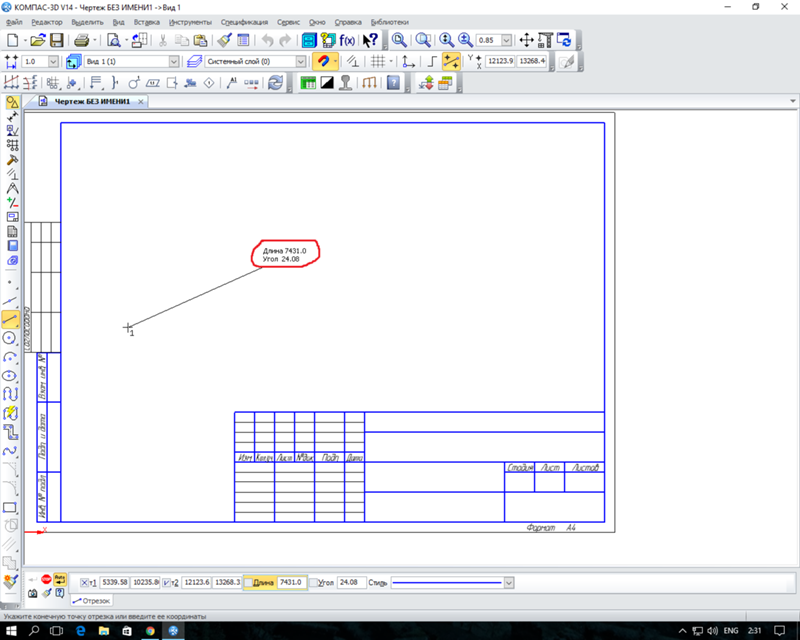Как объединить линии в КОМПАС-3D. Какие инструменты использовать для объединения разных типов линий. Какие ошибки могут возникнуть при объединении линий в КОМПАС-3D. Как избежать проблем при работе с линиями в КОМПАС-3D.
Основные способы объединения линий в КОМПАС-3D
При работе в САПР КОМПАС-3D нередко возникает необходимость объединить несколько отдельных линий в единый объект. Это может потребоваться для упрощения дальнейшего редактирования, создания замкнутых контуров или просто для наведения порядка в чертеже. Рассмотрим основные способы объединения линий в КОМПАС-3D:
- Использование команды «Собрать контур»
- Объединение с помощью макроэлемента
- Применение инструмента «Параметризовать объекты»
- Редактирование с использованием характерных точек
Каждый из этих методов имеет свои особенности и область применения. Выбор конкретного способа зависит от типа линий, которые нужно объединить, и дальнейших планов по работе с полученным объектом.
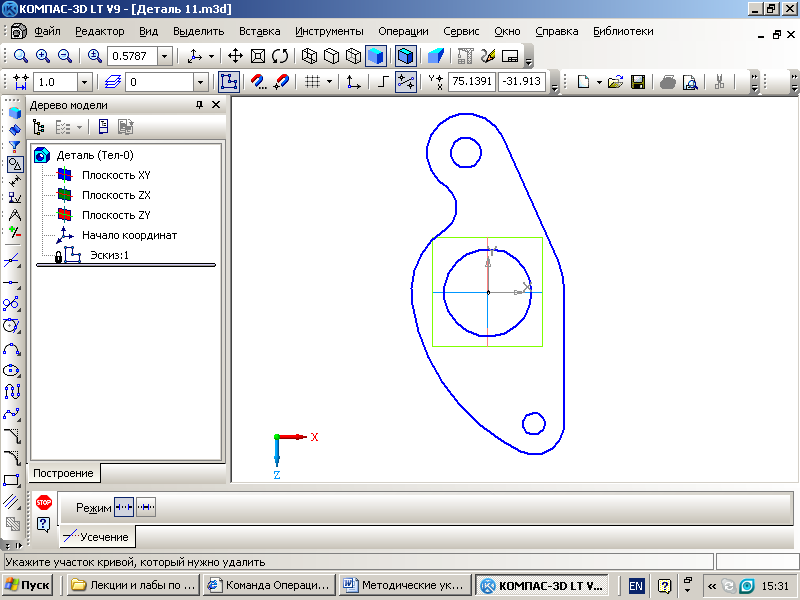
Объединение линий с помощью команды «Собрать контур»
Команда «Собрать контур» является одним из самых удобных инструментов для объединения линий в КОМПАС-3D. Она позволяет создать единый объект из нескольких отдельных элементов, образующих замкнутый или незамкнутый контур.
Чтобы воспользоваться этой командой, выполните следующие шаги:
- Выберите инструмент «Собрать контур» на панели «Редактирование»
- Укажите первый элемент будущего контура
- Последовательно выберите остальные элементы, соблюдая порядок их соединения
- Завершите выбор нажатием средней кнопки мыши или клавиши Enter
В результате выбранные линии будут объединены в единый объект — контур. С ним можно будет работать как с цельным элементом, что значительно упрощает дальнейшее редактирование.
Создание макроэлемента для объединения линий
Еще один эффективный способ объединить несколько линий — создать из них макроэлемент. Это особенно удобно, если нужно сгруппировать элементы, не образующие замкнутый контур.
Для создания макроэлемента выполните следующие действия:
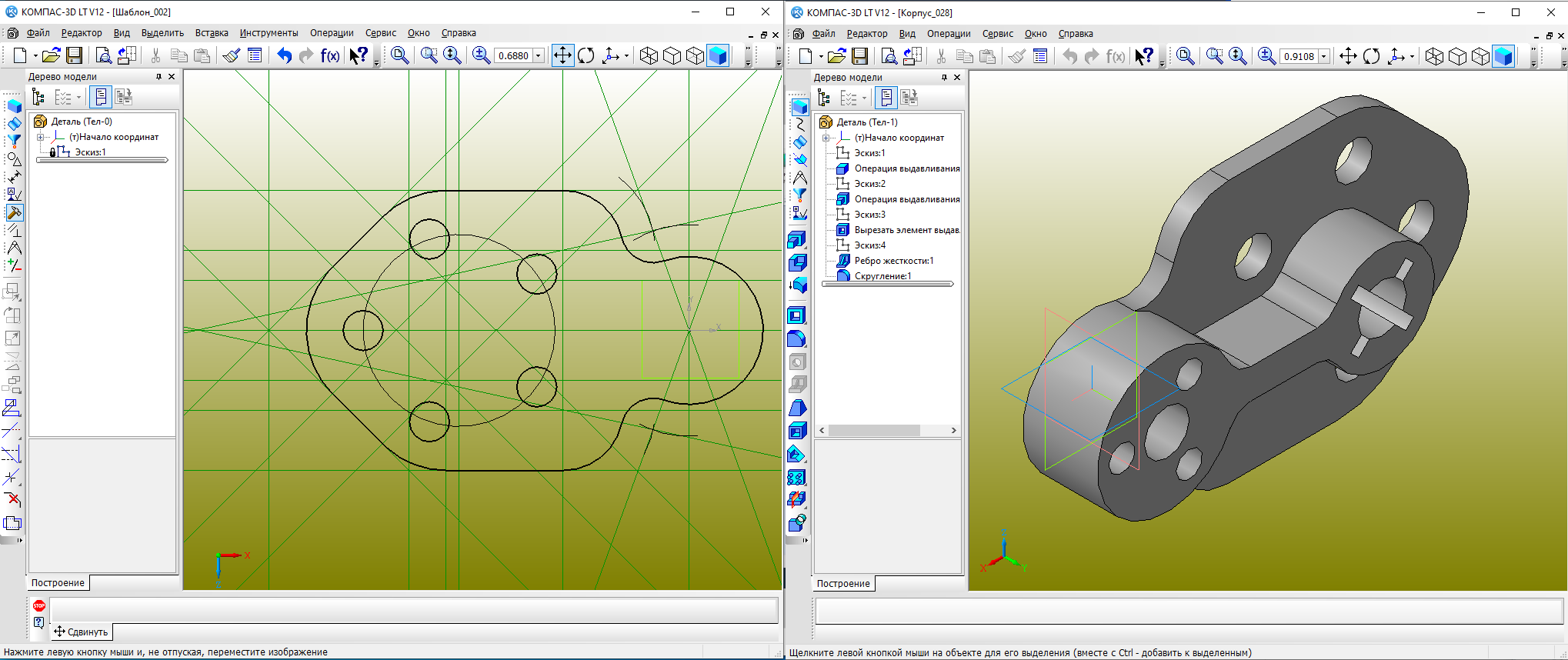
- Выделите все линии, которые нужно объединить
- Вызовите контекстное меню правой кнопкой мыши
- Выберите пункт «Создать макроэлемент»
- При необходимости задайте имя и другие параметры макроэлемента
Теперь выбранные линии будут восприниматься системой как единый объект. Это позволяет, например, перемещать или копировать всю группу целиком.
Применение параметризации для объединения линий
Инструмент «Параметризовать объекты» может быть использован для объединения линий с сохранением возможности их дальнейшего редактирования. Это особенно полезно при работе со сложными чертежами.
Чтобы применить параметризацию:
- Выберите команду «Параметризовать объекты» на панели «Параметризация»
- Укажите линии, которые нужно объединить
- Задайте необходимые параметрические связи между элементами
- Подтвердите создание параметрической модели
После этого линии будут объединены, но при этом сохранят возможность изменения своих параметров. Это дает большую гибкость при дальнейшей работе с чертежом.
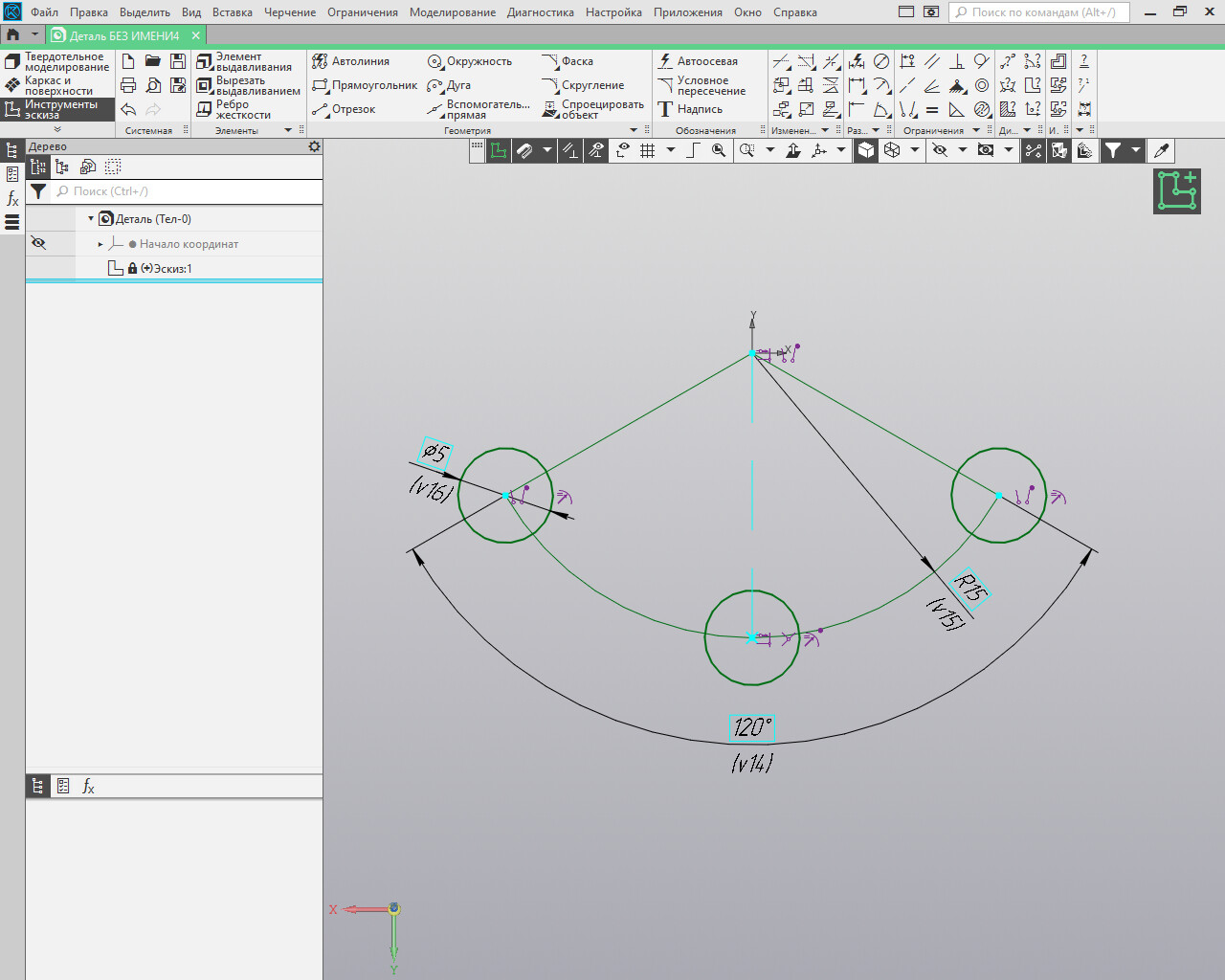
Объединение линий с использованием характерных точек
Иногда для объединения линий достаточно просто отредактировать их концевые точки. Этот метод подходит для простых случаев, когда нужно соединить всего несколько элементов.
Процесс объединения в этом случае выглядит так:
- Выделите линию, которую нужно присоединить к другой
- Наведите курсор на характерную точку на конце линии
- Зажмите левую кнопку мыши и перетащите точку к концу другой линии
- Отпустите кнопку мыши, когда сработает привязка
Таким образом можно быстро соединить несколько отрезков или кривых. Однако для сложных конструкций этот метод может оказаться слишком трудоемким.
Особенности объединения разных типов линий
При работе с различными типами линий в КОМПАС-3D важно учитывать их специфику. Объединение разнородных элементов может потребовать дополнительных действий или использования специальных инструментов.
Вот несколько примеров:
- Объединение отрезков и дуг часто удобно выполнять с помощью команды «Собрать контур»
- Для соединения сплайнов может потребоваться предварительная корректировка их конечных точек
- При работе с осевыми линиями нужно следить за сохранением их специальных свойств
Всегда учитывайте тип линий, с которыми работаете, чтобы выбрать наиболее подходящий метод их объединения.
Возможные проблемы при объединении линий
- Несостыковка конечных точек линий
- Потеря свойств специальных линий (например, осевых) при объединении
- Сложности при объединении линий разных типов
- Ошибки параметризации при использовании соответствующего инструмента
Чтобы избежать этих проблем, внимательно проверяйте результат после каждой операции объединения и при необходимости корректируйте свои действия.
Советы по эффективной работе с линиями в КОМПАС-3D
Для более удобной и эффективной работы с линиями в КОМПАС-3D рекомендуется следовать нескольким простым правилам:
- Старайтесь сразу создавать целостные объекты, чтобы минимизировать необходимость последующего объединения
- Используйте привязки для точного соединения концов линий
- Регулярно проверяйте свойства линий после объединения
- Применяйте наиболее подходящий метод объединения для каждого конкретного случая
- Не забывайте о возможности отмены действий в случае ошибки
Следуя этим рекомендациям, вы сможете значительно повысить эффективность своей работы в КОМПАС-3D и избежать многих распространенных ошибок.
построение, длина. Как удалить, разбить?
Отрезок – одна из самых часто встречающихся команд в САПР КОМПАС. Даже популярность объектного проектирования, когда конструктор оперирует не геометрическими примитивами, а готовыми объектами (сечение профиля, болт, лестница или окно в промышленном или гражданском строительстве), не позволяет полностью оформить чертеж без отрезков, окружностей, вспомогательных линий и прочих базовых команд системы.
Построение отрезка в КОМПАС
- Для построения отрезка Вам необходимо вызвать команду «Отрезок» которая находится на инструментальной панели «Геометрия»
- По умолчанию представлена команда «Отрезок», которая позволяет построить отрезок, указанием:
— координат начальной и конечной точки;
— координат начальной точки, длины и угла отрезка;
- Если Вам нужно построить касательный, параллельный или перпендикулярный отрезок, то проще всего воспользоваться командой из расширенного списка
О наличии расширенного списка команд говорит черный треугольник в правом нижнем углу пиктограммы команды .
Расширенный список команд откроется, если нажать и удерживать левую кнопку мыши на названии или пиктограмме команды. Кроме того, команды из расширенного списка доступны на панели параметров, при выборе любой команды из данной группы. Например, Вам нужен касательный отрезок. Вы вызываете команду «Отрезок», а на «Касательный отрезок» переходите, выбрав соответствующую кнопку на панели параметров (данный способ возможен на версиях КОМПАС не ранее 17).
Алгоритм построения простого отрезка
- Вызовите команду «Отрезок» с Инструментальной панели «Геометрия»
- Укажите начальную точку отрезка, кликнув в любом месте рабочей области, либо указав координаты X и Y.
- Выберите стиль отрезка (по умолчанию строится отрезок со стилем линии «Основная»)
- Укажите конечную точку отрезка, кликнув в любом месте рабочей области, либо указав координаты X и Y. Кроме указания конечной точки, можно указать длину отрезка и угол построения, конечная точка будет построена автоматически.
- Отрезок построен.
Алгоритм построения параллельного отрезка
- Вызовите команду «Отрезок» с Инструментальной панели «Геометрия»
- На панели Параметров смените команду на «Параллельный отрезок»
- Укажите отрезок или прямую параллельно которой Вы хотите построить свой отрезок, кликом по данному объекту;
- Укажите начальную точку отрезка, кликнув в любом месте рабочей области, либо указав координаты X и Y.
- Выберите стиль отрезка (по умолчанию строится отрезок со стилем линии «Основная»)
- Укажите конечную точку отрезка, кликнув в любом месте рабочей области, либо указав координаты X и Y. Кроме указания конечной точки, можно указать длину отрезка, конечная точка будет построена автоматически.
- Отрезок построен.
Алгоритм построения перпендикулярного отрезка
- Вызовите команду «Отрезок» с Инструментальной панели «Геометрия»
- На панели Параметров смените команду на «Перпендикулярный отрезок»
- Укажите отрезок или прямую перпендикулярно которой Вы хотите построить свой отрезок, кликом по данному объекту;
- Укажите начальную точку отрезка, кликнув в любом месте рабочей области, либо указав координаты X и Y.
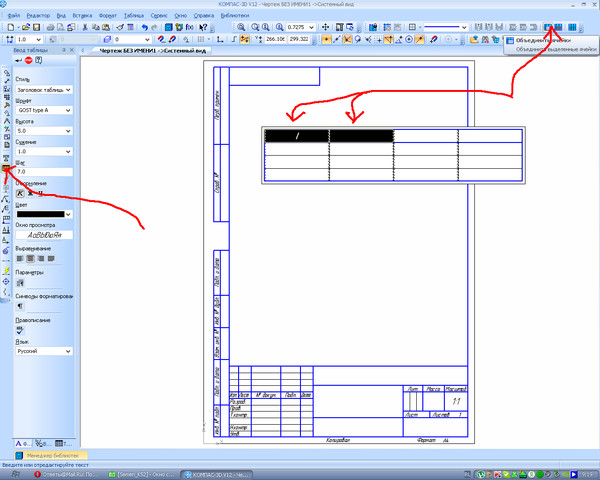
- Выберите стиль отрезка (по умолчанию строится отрезок со стилем линии «Основная»)
- Укажите конечную точку отрезка, кликнув в любом месте рабочей области, либо указав координаты X и Y. Кроме указания конечной точки, можно указать длину отрезка, конечная точка будет построена автоматически.
- Отрезок построен.
Алгоритм построения касательного отрезка через внешнюю точку
- Вызовите команду «Отрезок» с Инструментальной панели «Геометрия»;
- На панели Параметров смените команду на «Касательный отрезок через внешнюю точку»
- Укажите кривую для построения касательного отрезка, кликом по данному объекту;
- Укажите начальную точку отрезка, кликнув в любом месте рабочей области, либо указав координаты X и Y.
- Выберите стиль отрезка (по умолчанию строится отрезок со стилем линии «Основная»)
- Выберите необходимый отрезок, среди вариантов, предложенных системой.
 Если Вам необходимо построить сразу несколько вариантов, то указывайте их с нажатой клавишей Ctrl, после указания последнего объекта клавишу отпустите.
Если Вам необходимо построить сразу несколько вариантов, то указывайте их с нажатой клавишей Ctrl, после указания последнего объекта клавишу отпустите. - Отрезок построен.
Алгоритм построения касательного отрезка через точку кривой
- Вызовите команду «Отрезок» с Инструментальной панели «Геометрия»
- На панели Параметров смените команду на «Касательный отрезок через точку кривой»
- Укажите кривую для построения касательного отрезка, кликом по данному объекту
- Укажите точку касания, кликнув в любом месте на дуге, либо указав координаты X и Y.
- Выберите стиль отрезка (по умолчанию строится отрезок со стилем линии «Основная»)
- Укажите начальную точку отрезка, кликнув в любом месте вдоль линии касания, либо указав координаты X и Y. Кроме указания конечной точки, можно указать длину отрезка, начальная точка будет построена автоматически.
- Отрезок построен.
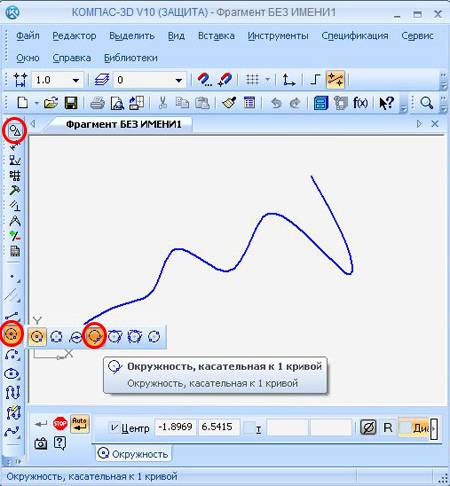
Алгоритм построения отрезка касательного к двум кривым
- Вызовите команду «Отрезок» с Инструментальной панели «Геометрия»
- На панели Параметров смените команду на «Отрезок, касательный к двум кривым»
- Укажите первую кривую для построения касательного отрезка, кликом по данному объекту
- Укажите вторую кривую для построения касательного отрезка, кликом по данному объекту
- Выберите стиль отрезка (по умолчанию строится отрезок со стилем линии «Основная»)
- Выберите необходимый отрезок, среди вариантов, предложенных системой. Если Вам необходимо построить сразу несколько вариантов, то указывайте их с нажатой клавишей Ctrl, после указания последнего объекта клавишу отпустите.
- Отрезок построен.
Как удалить отрезок в КОМПАС
Удаляются отрезки также, как и любые другие геометрические примитивы. Для удаления Вам необходимо выделить объект кликнув по нему и нажать клавишу Delete.
Пользователи, привыкшие пользоваться только мышкой, часто вырезают объекты. Если их после этого не вставлять, то операция аналогична удалению. Чтобы вырезать объект, выделите его кликом и нажмите пиктограмму ножниц во всплывающей контекстной панели, после чего нажмите левой кнопкой мыши в любом месте рабочей области.
Если необходимо удалить сразу несколько отрезков, то нужно вначале их все выделить. Сделать это можно несколькими способами:
- Указывать отрезки с нажатой кнопкой Ctrl или Shift
- Выделить необходимые отрезки простой или секущей рамкой
- Выделить все отрезки по свойствам. Для этого в главном текстовом меню зайти в раздел «Выделить» и применить команду «По свойствам». В открывшемся окне поставить галочку напротив группы «Отрезки» и нажать кнопку «Выделить».
Выделенная группа объектов удаляется также как и единичный объект, нажатием кнопки Delete, либо командой «Вырезать» без последующей вставки.
Как разбить отрезок
Если Вам необходимо разбить отрезок, то воспользуйтесь командами КОМПАС «Разбить кривую» или «Разбить кривую на N частей» , которые находятся на инструментальной панели «Правка».
Если требуется разбить отрезок на 2 части
- Вызывается команда «Разбить кривую»
- Указывается отрезок, который необходимо разбить, кликом по нему
- Указывается точка разбиения кликом по отрезку в нужном месте, либо вводом координат X и Y.
Если требуется разбить отрезок на несколько частей
- Вызывается команда «Разбить кривую»
- На панели Параметров команда «Разбить кривую, заменяется на команду «Разбить кривую на N частей»
- Указывается необходимое количество участков, вводом значения на панели Параметров
- Указывается отрезок, который необходимо разбить.
Как объединить несколько отрезков в один
Не так часто, но встречается задача объединения нескольких отрезков в один. Как таковой отдельной команды для преобразования нескольких отрезков в один нет. Можно воспользоваться несколькими обходными вариантами.
- Если отрезки соединяются между собой, то можно воспользоваться командой «Параметризовать объекты» Инструментальной панели «Ограничения»
После вызова команды, указать отрезки (кликая по ним), которые хотим объединить в один и нажать кнопку «Создать объект» (зеленая галочка на панели Параметров). Получаем единый объект
Получаем единый объект
- Можно отдельные отрезки объединить в макроэлемент. Для этого их необходимо выделить, нажать правую кнопку мыши на любом выделенном объекте и выбрать команду «Создать макроэлемент»
После объединения отрезков в макроэлемент с ними можно будет работать как с единым целым.
Если требуется удалить часть отрезка
Для удаления части отрезка служат команды «Усечь кривую» и «усечь кривую двумя точками» , расположенные на Инструментальной панели «Правка»
Команда «Усечь кривую» позволяет удалить часть отрезка до его ближайшего пересечения.
Например, если вызвать команду «Усечь кривую» и указать часть отрезка, на которую указывает стрелка, то отрезок будет удален до точки пересечения, которая отмечена зеленым маркером.
Можно удалить произвольную часть отрезка, указанием точек, между которыми произойдет удаления, но для этого нужно воспользоваться командой «Усечь кривую двумя точками» .
Как определить середину отрезка?
У каждого объекта существует несколько характерных точек. Для отрезка это:
Для отрезка это:
- начальная точка
- конечная точка
- середина.
Выделив отрезок, Вы сразу увидите, где находится его середина.
Построение от середины отрезка
Чтобы начать построение от середины отрезка необходимо, выбрать команду построения геометрического объекта, подвести курсор примерно к середине отрезка, сработает привязка «Середина».
Если данный тип привязки не срабатывает, значит привязка «Середина» отключена в глобальных привязках. Для того, чтобы данную площадку включить, необходимо:
- вызвать выбор привязок с Панели быстрого доступа;
- указать привязку середина (напротив названия должна стоять галочка).
Создание на отрезке стрелки
Для создания линии со стрелкой чаще всего используют команду «Линия выноска» , а не «Отрезок» . Команда «Линия выноска» находится на Инструментальной панели «Обозначения».
Результат операции будет выглядеть следующим образом:
Длина отрезка
Для определения длины отрезка можно воспользоваться одним из способов:
- кликнуть 2 раза по отрезку и, перейдя в режим редактирования, увидеть длину на панели Параметров в окне «Длина»
- воспользоваться командой «Длина кривой», которая расположена на инструментальной панели «Диагностика»
Данный способ позволяет определить длину сразу нескольких объектов, а также увидеть суммарную длину.
Как в КОМПАС сделать линию
Вспомогательная линия – одна из основных команд КОМПАС, которая позволяет отрисовать «скелет» будущей геометрии. Например, если пользователю необходимо построить отрезок на расстоянии 20 мм. от уже построенного объекта, то скорее всего он воспользуется командой «Параллельная прямая» , построит вспомогательную прямую на заданном расстоянии, а потом сверху «обведет» вспомогательную прямую отрезком . Конечно, можно воспользоваться геометрическим калькулятором, расширенным списком команды «Отрезок», но практика показывает, что пользователю ближе именно работа со вспомогательными прямыми.
Особенность вспомогательных прямых – они не выводятся на печать
Построение вспомогательной прямой в КОМПАС
Для построения вспомогательной прямой Вам необходимо вызвать команду «Вспомогательная прямая» , которая находится на инструментальной панели «Геометрия»
По умолчанию представлена команда «Вспомогательная прямая», которая позволяет построить прямую, указанием:
- двух точек, через которые пройдет прямая;
- одной точки, через которую пройдет прямая, и угла наклона;
Внимание! Если Вам нужно построить горизонтальную, параллельную или перпендикулярную прямые, то лучше воспользоваться командой из расширенного списка.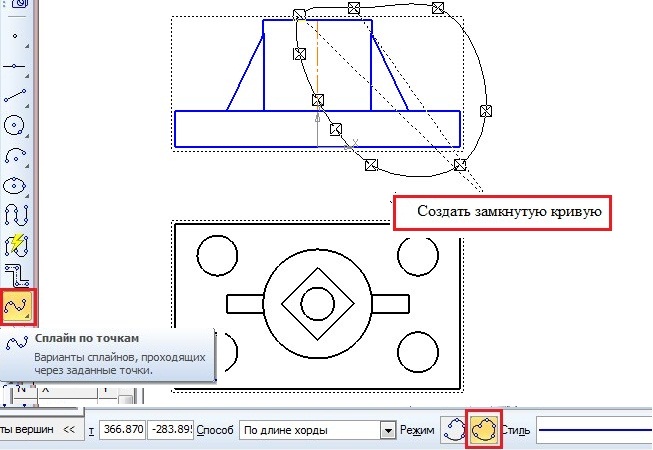
О наличии расширенного списка команд говорит черный треугольник в правом нижнем углу пиктограммы команды . Расширенный список команд откроется, если нажать и удерживать левую кнопку мыши на названии или пиктограмме команды. Кроме того, команды из расширенного списка доступны на панели параметров, при выборе любой команды из данной группы . Например, Вам нужна горизонтальная вспомогательная прямая . Вы вызываете команду «Вспомогательная прямая» , а на «Горизонтальную прямую» переходите, выбрав соответствующую кнопку на панели параметров (данный способ возможен на версиях КОМПАС не ранее 17).
Алгоритм построения простой вспомогательной прямой
- Вызовите команду «Вспомогательная прямая» с Инструментальной панели «Геометрия»;
- Укажите точку, через которую проходит вспомогательная прямая, кликнув в любом месте рабочей области.
- Укажите, вторую точку, через которую проходит вспомогательная прямая, либо угол её наклона
- Построение окончено.

При построении Вспомогательной прямой на Панели параметров есть 2 опции – «Точки пересечения» и «Две прямые» . Первая опция позволяет автоматически проставить все точки пересечения вспомогательной прямой с объектами, которые она пересекает, вторая опция – позволяет за одну команду построить 2 прямые. Вторая прямая расположена под углом 90 гр. к первой.
Алгоритм построения горизонтальной вспомогательной прямой
- Вызовите команду «Вспомогательная прямая» с инструментальной панели «Геометрия»
- На панели Параметров смените команду на «Горизонтальная прямая»
- Укажите точку, через которую должна пройти горизонтальная прямая
- Горизонтальная прямая построена.
Алгоритм построения вертикальной вспомогательной прямой
- Вызовите команду «Вспомогательная прямая» с инструментальной панели «Геометрия»;
- На панели Параметров смените команду на «Вертикальная прямая»
- Укажите точку, через которую должна пройти вертикальная прямая
- Вертикальная прямая построена.

Алгоритм построения параллельной прямой
- Вызовите команду «Вспомогательная прямая» с инструментальной панели «Геометрия»;
- На панели Параметров смените команду на «Параллельная прямая»
- Укажите прямую или отрезок параллельно к которому Вы хотите выполнить построение
- Задайте необходимое расстояние на Панели параметров
Линия будет построен с той стороны, с которой находился курсор при выполнении команды. Если выбрана опция «С двух сторон», то будет построено две параллельные линии.
Алгоритм построения перпендикулярной прямой
- Вызовите команду «Вспомогательная прямая» с инструментальной панели «Геометрия»;
- На панели Параметров смените команду на «Перпендикулярная прямая»
- Укажите прямую или отрезок перпендикулярно к которому Вы хотите выполнить построение
- Укажите точку, через которую должна пройти перпендикулярная прямая.
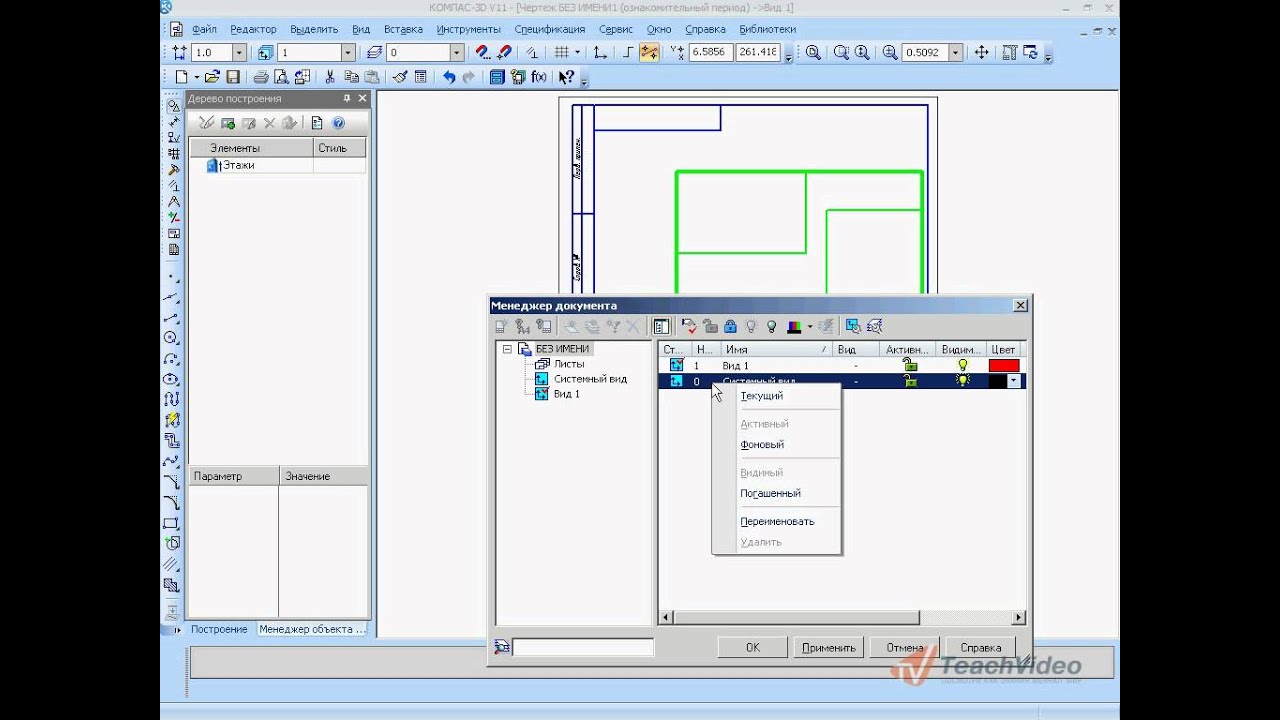
Алгоритм построения касательной прямой через внешнюю точку
- Вызовите команду «Вспомогательная прямая» с инструментальной панели «Геометрия»
- На панели Параметров смените команду на «Касательная прямая через внешнюю точку»
- Укажите кривую по касательной к которой Вы хотите выполнить построение
- Укажите точку, через которую должна пройти касательная.
- Выберите один из предложенных системой вариантов, просто кликнув по нужной прямой. Если нужно выбрать несколько вариантов, то кликайте по ним с нажатой клавишей Ctrl.
Алгоритм построения касательной прямой через точку кривой
- Вызовите команду «Вспомогательная прямая» с инструментальной панели «Геометрия»;
- На панели Параметров смените команду на «Касательная прямая через точку кривой»
- Укажите кривую по касательной к которой Вы хотите выполнить построение
- Укажите точку, через которую должна пройти касательная.
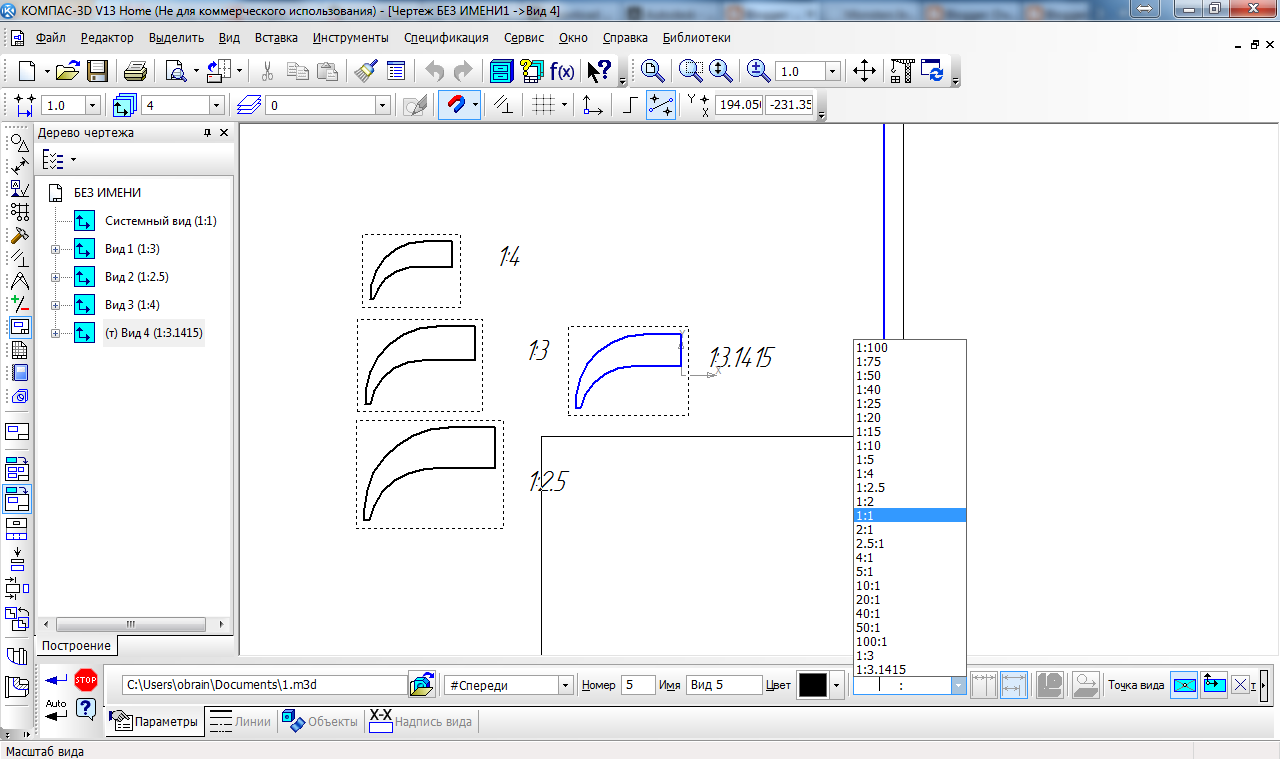
- Выберите один из предложенных системой вариантов, просто кликнув по нужной прямой. Если нужно выбрать несколько вариантов, то кликайте по ним с нажатой клавишей Ctrl.
Алгоритм построения прямой, касательной к двум кривым
- Вызовите команду «Вспомогательная прямая» с инструментальной панели «Геометрия»
- На панели Параметров смените команду на «Прямая, касательная к двум кривым»
- Укажите две кривые по касательной к которым Вы хотите выполнить построение
- Выберите один из предложенных системой вариантов, просто кликнув по нужной прямой. Если нужно выбрать несколько вариантов, то кликайте по ним с нажатой клавишей Ctrl.
Алгоритм построения биссектрисы
- Вызовите команду «Вспомогательная прямая» с инструментальной панели «Геометрия»
- На панели Параметров смените команду на «Биссектриса»
- Укажите первый отрезок, либо прямую, для построения биссектрисы
- Укажите второй отрезок, либо прямую, для построения биссектрисы
- Выберите один из предложенных системой вариантов, просто кликнув по нужной прямой.
 Если нужно выбрать несколько вариантов, то кликайте по ним с нажатой клавишей Ctrl.
Если нужно выбрать несколько вариантов, то кликайте по ним с нажатой клавишей Ctrl.
Команда «Биссектриса» при указании параллельных объектов позволяет построить среднюю линию. Некоторыми пользователями данная команда применяется как аналог команды «Автоосевая».
Как удалить вспомогательные линии в КОМПАС одной командой
Вспомогательные линии не идут на печать, но на насыщенных чертежах, могут затруднять работу с документом и их требуется удалить. Проще всего сделать это командами:
- «Удалить вспомогательные кривые и точки»;
- «Удалить вспомогательную геометрию во всех видах».
Обе команды расположены в разделе «Черчение» главного текстового меню
Команда «Удалить вспомогательные кривые и точки» удаляет вспомогательную геометрию только в текущем виде. Вторая команда позволяет удалить все вспомогательные объекты целиком в документе.
Кроме специальных команд можно использовать и стандартное удаление после выделения рамками или выделением группы объектов с нажатой клавишей Ctrl или Shift.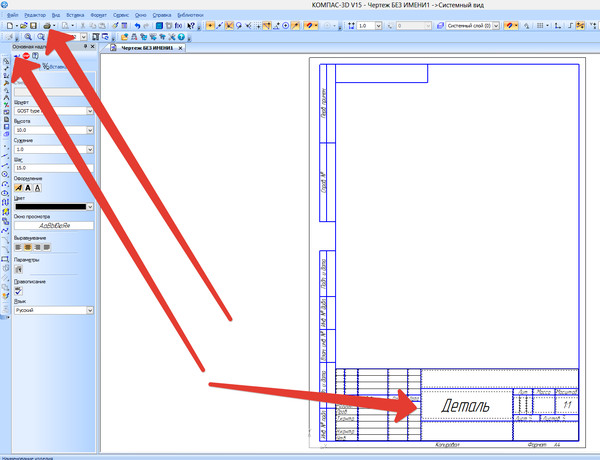
Как в компасе сделать линию
Темой сегодняшнего урока будет вопрос, как в компасе сделать линию. Разберём, какие бывают линии и как их сделать в компасе, рассмотрим, как сделать волнистую линию в компасе, осевую, разреза и т.д.
Как в компасе сделать линию
Для начала рассмотрим самые простые линии, которые используются практически в каждом чертеже. Данные линии получаются путём использования программы «Отрезок». Покажу пошагово, как сделать осевую линию в компасе двумя способами. Первый способ – выбираем команду «Отрезок».
Тут можно выбрать стиль отрезка и создать его, помимо осевой линии можно выбрать другие из предложенного списка, но если и этого списка мало, то нажимаем на кнопку «Другой стиль» и выбор линий значительно увеличится.
На выбор программа предлагает 23 стиля линий, чтобы посмотреть, как выглядит каждая линия из этого списка, можно нажать «Менеджер стилей». Также вы теперь знаете, как в компасе сделать пунктирную линию.
Это был первый способ, которым пользоваться не совсем удобно. Сейчас покажу второй, более правильный, способ, а также как сделать линию разреза в компасе.
Щелкаем по разделу «Обозначения», который находится чуть ниже раздела геометрии, и практически в самом низу три команды, позволяющие нанести осевые линии. Осевая по двум точкам – название говорит само за себя, достаточно ткнуть в границы изображения с двух сторон (задать ось симметрии) и программа сама поставит линию так, что она чуть-чуть будет выступать за границы объекта. При нажатии на автоосевую, достаточно выбрать линию, параллельно которой хотите провести осевую и одну точку её прохождения. С обозначением центра еще проще – достаточно выбрать контур, на котором хотите обозначить цент и нажать на него.
Теперь рассмотрим, как сделать линию разреза в компасе. На изображении выше я выделил команду «Линия разреза». Щелкнем по ней.
Задаём две точки, затем направление взгляда. Чтобы задать направление взгляда, нужно указатель мыши перевести туда, откуда хотим показать вид (в верх если сверху, в низ если снизу), нажать на левую кнопку мыши. Затем переместить обозначение «А-А» в нужную часть экрана. Если вид, на котором делали разрез, получен с 3D модели, то и разрез будет построен автоматически.
Затем переместить обозначение «А-А» в нужную часть экрана. Если вид, на котором делали разрез, получен с 3D модели, то и разрез будет построен автоматически.
Следующий вопрос, как сделать волнистую линию в компасе. Под осевыми есть кнопка команды «Волнистая линия», нажимаем на неё, задаём начало (точка 1) и конец (точка 2), а также направление.
На изображении зелёная линия – обычное направление волны, а черная это второе направление.
Как сделать кривую линию в компасе
Я предлагаю любую кривую линию делать через команду сплайн, эта команда находится в разделе геометрии. Можно задавать любое количество точек, создавая тем самым профиль линии. Чем больше точек, тем точнее можно сделать линию. Когда поставлено необходимое количество точек, необходимо закончить команду подтверждением. Линию можно редактировать, перетаскивая точки.
Для примера я с помощью сплайна повторил волнистую линию. Как видите, чем больше точек, тем точнее можно повторить любой контур.
Как сделать линию обрыва в компасе
Линию обрыва можно построить с помощью сплайна, выбрав соответствующий стиль – для линии обрыва. В случае с видом, построенным по 3D модели, можно воспользоваться функцией «Вставка» и дальше выбрать разрыв вида. Один важный нюанс – вид должен быть активным, то есть выделен синими линиями. Вручную линии обрыва можно сделать и с помощью волнистой линии.
Как сделать невидимые линии в компасе
Это ещё один вопрос, который часто мне задают. В компасе любую линию можно сделать невидимой, или видимой при открытом файле, но не видимой при печати изображения. Вся суть сводится к изменению слоя. О том, как это сделать, можете почитать в статье «Слои в компасе», тут я лишь коротко покажу суть.
Сначала выделяем интересующую нас линию левой кнопкой мыши, затем щелкаем правой кнопкой и выбираем изменение слоя и переносим её в другой слой, который заранее нужно создать и задать интересующие нас параметры.
Обычно я создаю слой и называю его «Невидимые», о том, как это сделать, можно прочитать в статье «Слои в компасе».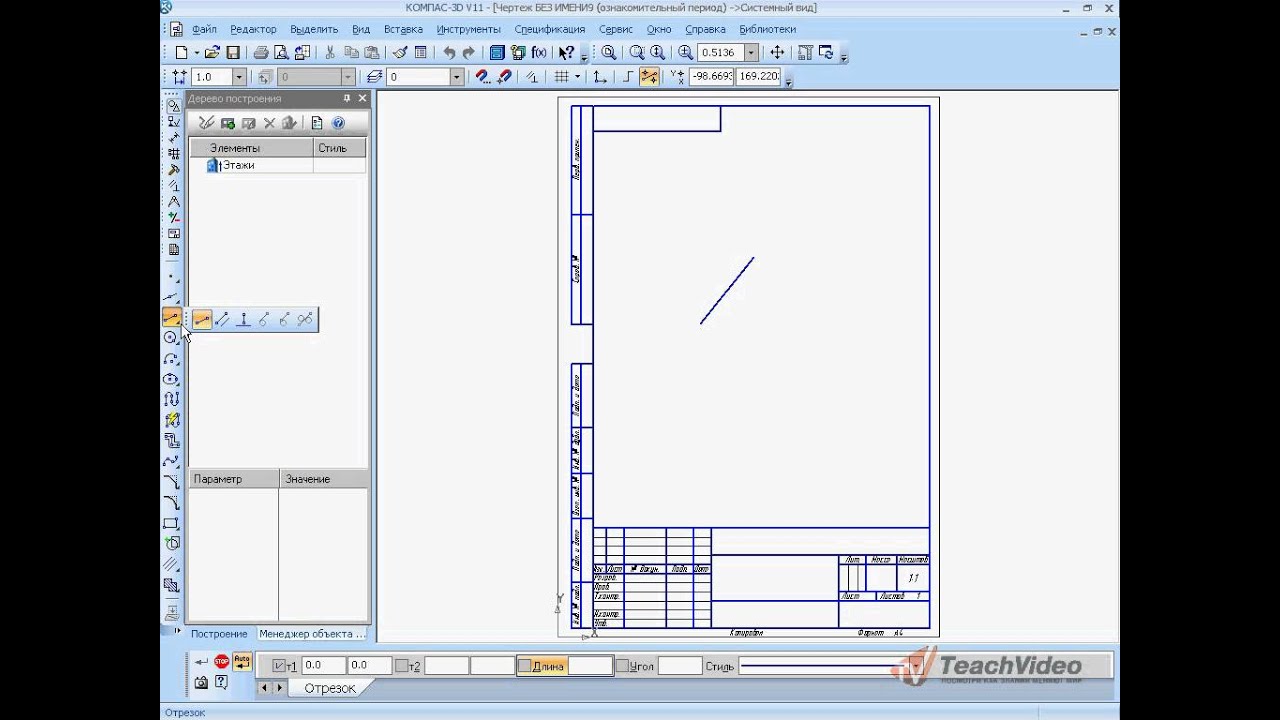 Добавлю, что при переносе в другой слой можно не только скрывать линию, но можно менять её стиль и многое другое.
Добавлю, что при переносе в другой слой можно не только скрывать линию, но можно менять её стиль и многое другое.
На сегодня всё. Спасибо за внимание! Жду вопросы в комментариях.
Интересные темы САПР
Как читать по компасу
Комментарии:
24 сентября, 2015 — joan schoepf
Fabulous! Я только что купил на аукционе старый американский компас. Он выполнен в латунном корпусе в стиле карманных часов с закрывающейся крышкой. Я не умел читать по компасу, и это отличная информация. Также понравилась шутка! Спасибо
25 октября 2015 г. — Бекки Новак
Спасибо за простые для понимания инструкции. Я учитель из моя стихия. По крайней мере, я не буду выглядеть глупо с информацией, которую я узнал здесь.
20 ноября 2015 г. — Ran Dell
Я узнал основы. Спасибо.
25 ноября 2015 г. — jean de amicis
Отличные статьи
28 ноября 2015 г. — Коди Дин Может быть, кто-нибудь может помочь мне с этим вопросом, который у меня есть относительно подарка.
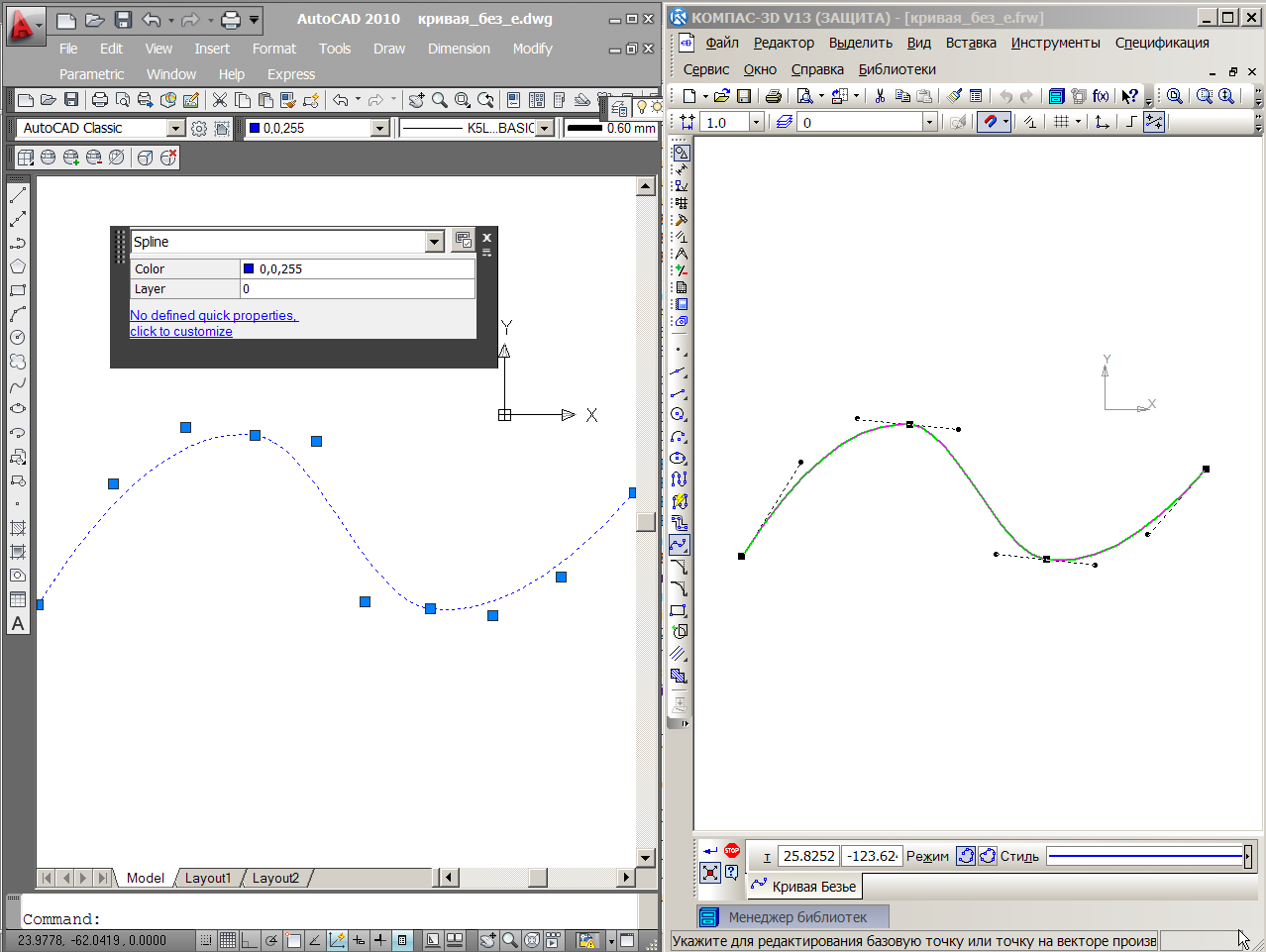 У меня вопрос
можно ли изменить направление, в котором указывает компас, т.е. указать дом, или просто
в общем направлении определенного момента … Я смотрю, может ли это привести к отличной идее подарка.
У меня вопрос
можно ли изменить направление, в котором указывает компас, т.е. указать дом, или просто
в общем направлении определенного момента … Я смотрю, может ли это привести к отличной идее подарка.
Спасибо!
29 ноября 2015 г. — Compass Dude
@Cody — Компас просто указывает на северный магнитный полюс.Это не указывает ни на какое другое место. GPS может делать то, что вы хотите. Вы можете ввести путевую точку (широту и долготу) в GPS и он покажет вам, куда идти, чтобы достичь этой точки.
20 января, 2016 — Джон
Я пришел к выводу, что история о корабле против маяка правдива!
25 апреля 2016 г. — Энтони Гомес
Привет, только что купил новый компас, чтобы научиться пользоваться. делает неважно какой компас я использую ?? У меня только что военный призматический прицельный компас.это хороший выбор? я бы хотел научитесь пользоваться картой и компасом вместе.
25 апреля 2016 г. — Compass Dude
@Anthony — Это должно работать нормально для изучения карты и компаса.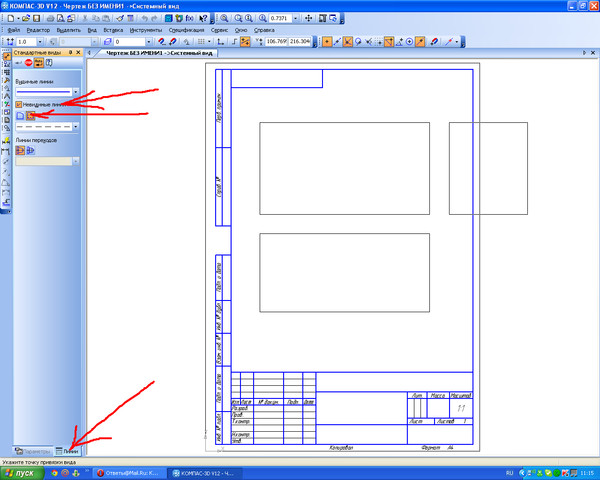 А
компас не должен быть необычным.
А
компас не должен быть необычным.
2 мая, 2016 — Хайди
Спасибо … Это потрясающе, хорошо написано, легко следовать указаниям. (Ооо, плохой каламбур.)
16 мая 2016 г. — Остин
спасибо за розу компаса, она мне очень помогает
28 июля 2016 г. — белка
Спасибо, большое спасибо! для реального теста
19 октября 2016 г. — Rich
Привет
У меня проблемы с компасом, когда я направляю его на свою машину как на точку дома и выхожу в лес, когда я готов вернуться к машине из день в лесу я смотрю на точку, откуда я начал, и начинаю возвращаться, но я всегда возвращаюсь далеко, и какое-то время я прохожу мимо своей домашней точки, и если я продолжу идти, это может продолжаться вечно, что я делаю неправильный
, как сегодня я повернулся, чтобы посмотреть на машину, и это было на Южном 37, и вышел на день, а когда пришло время возвращаться домой, к машине, и я поворачивал, чтобы вернуться на Юг 37, это заняло у меня мимо машины и, слава богу, это была дорога, и я просто прошел путь и вернулся
20 октября 2016 г.
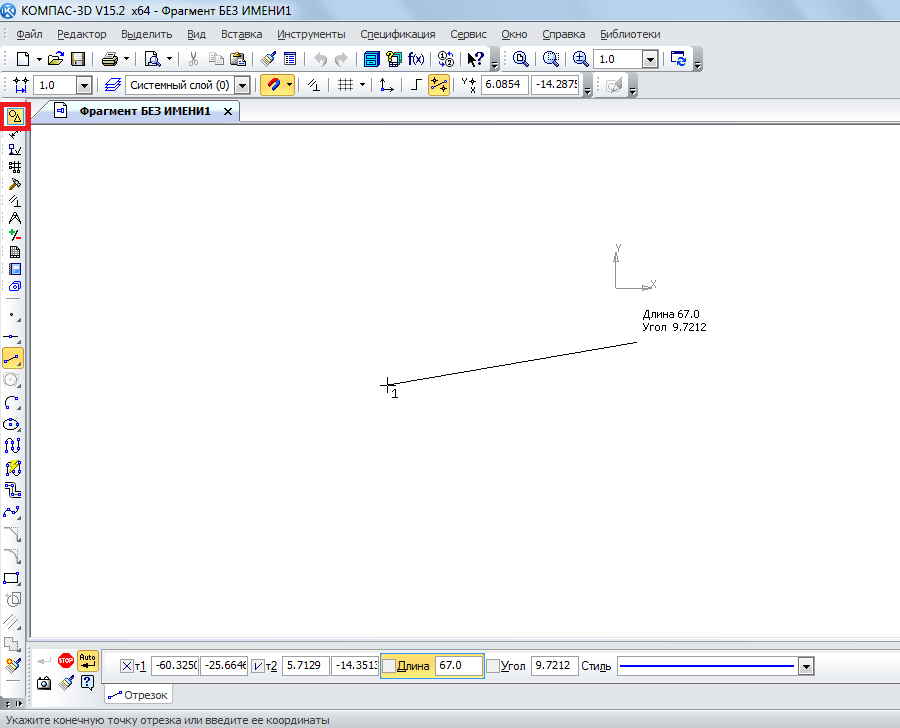 — Compass Dude 26 марта 2017 г. — Стивен
— Compass Dude 26 марта 2017 г. — Стивен Отличный сайт! У меня есть, как мне кажется, довольно простой вопрос о компасе для вас.Скажем, я стою на экваторе и смотрю на север с компасом. Я поворачиваю вправо на 90 градусов и смотрю строго на восток, и регулирую циферблат компаса до тех пор, пока отметка севера и Ориентирующая стрелка не совпадут с северным концом стрелки. Моя цель — идти точно по прямой линии на восток по экватору.
Согласитесь, пока я держу стрелку на N, я действительно могу следовать за экватором по всему миру (при условии, что вы, конечно, можете ходить по воде!)
27 марта 2017 г. — Compass Dude @ Стивен — Нет, потому что магнитное склонение меняется при движении. по всему миру.См. Карту NOAA.
Вам нужно будет отрегулировать склонение во время путешествия.
7 апреля 2017 г. — Danno
В моем карманном транзите китайского производства конец иглы, указывающий на север, окрашен в белый цвет; конец, указывающий на юг, окрашен в красный цвет. Часто ли это встречается в компасах китайского производства?
16 апреля 2017 г.
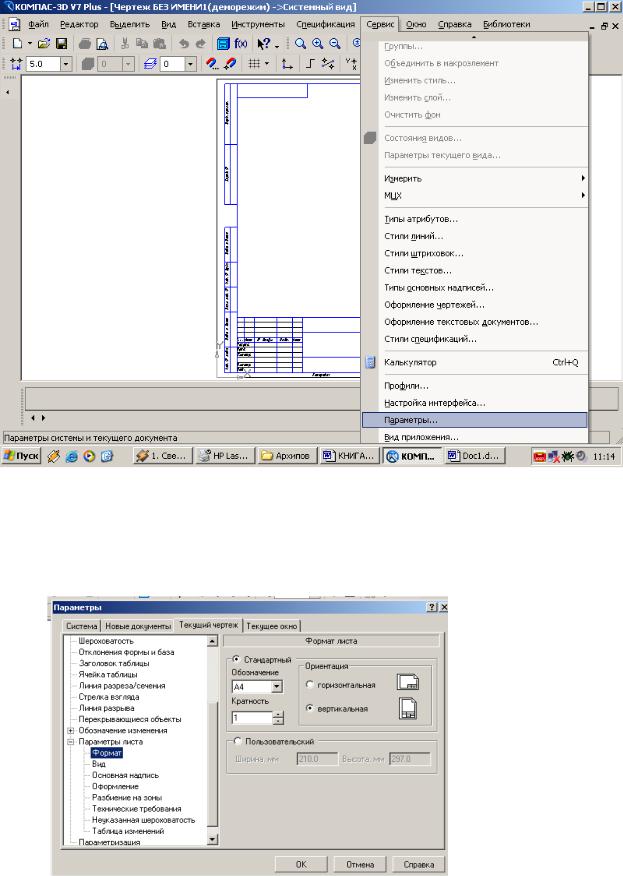 — Compass Dude
— Compass Dude @Danno — Нет, это нечасто. Может это производственная ошибка. Вы можете погуглить марку и модель, чтобы найти для нее руководство пользователя.
28 мая 2017 г. — Bhbimages
Спасибо за урок, который был легко понят.Мой вопрос: я буду на континенте Африка, 80% времени к югу от экватора, снимая млечный путь и звездные тропы на три недели, и мне нужно купить недорогой, надежный, компас для ориентации снаряжения укажите на юг. Я думаю о Suunto A-10, который позволяет ориентироваться как в северном, так и в южном полушарии, легкий, прочный, имеет лейнард для ношения на шее и хороший рейтинг. Я на правильном пути или не в сети?
29 мая 2017 г. — Compass Dude
@bhbimages — Suunto A-10 — отличный компас.
18 февраля 2018 — Энтони Харилла
Итак, мы смотрим на красную стрелку большую часть времени, но на серебряную. иглу, на которую мы не смотрим, если мы не должны смотреть на нее.
29 апреля 2018 г. — Крис
@Rich
Причина, по которой вы не считываете машину, заключалась в том, что когда вы взяли показания в машину на Южном 37, а затем снова переместили линию от своей машины к последнему считыванию, и где вы позже были не на прямой. Выберите точку и выполните отсчет до этой точки, затем перейдите к другой точке, но вам необходимо выполнить еще одно показание.
Выберите точку и выполните отсчет до этой точки, затем перейдите к другой точке, но вам необходимо выполнить еще одно показание.
10 мая 2018 г. — январь
Укажите / используйте ttrue N, чтобы найти материал, особенно при использовании Телефон!??
10 мая 2018 г. — Compass Dude
@Jan — цифровые компасы в мобильных телефонах не подвержены влиянию магнитных полей. склонение, но они также имеют тенденцию быть не такими точными, как магнитные компасы, особенно когда стоит на месте.
19 августа 2018 — Джим
Мне нужна ваша помощь. Я купил на дворе красивую 3-дюймовую латунь
металлический магнитный компас. Я был удивлен, обнаружив, что в нем было от 0 до 90
градусы отмечены снаружи, но все же выяснили.Что я
не мог понять, находится ли компас от 0 до 360 на внутренней стороне
сторону и идет в неправильном направлении против часовой стрелки. Что такое
действительно интересно, что 0 начинается с отметки 230 градусов на
стандартный компас поднялся и 360 на отметке 231 градус. У тебя есть
знание этого типа компаса?
У тебя есть
знание этого типа компаса?
1 октября 2018 г. — lily
наконец-то я знаю, как пользоваться купленным мною компасом !!! tnx
9 октября 2018 г. — Phh
Я нашел компас моего дедушки из латуни, заполненный жидкостью компас с поднимите увеличительное стекло, которое, возможно, является винтажным.я перемагнитил и работает хорошо, очень чувствительный к металлической среде. Стеклянный циферблат имеет сплошной черный цвет. линия и две зеленые линии разного размера, расходящиеся в сторону центр от внешнего периметра. С черной линией выровнен с севером, длинная зеленая линия находится под углом 40 °, короче зеленая линия устанавливается под углом около 85 °. Что это значит?
1 декабря 2018 г. — Маргарет
Как скопировать треугольник с помощью компаса
- Образование
- Математика
- Геометрия
- Как скопировать треугольник с помощью компаса
Марк Райан
Когда вы копируете треугольник, идея состоит в том, чтобы с помощью циркуля «измерить» длину трех сторон данного треугольника, а затем построить еще один треугольник со сторонами, совпадающими со сторонами исходного треугольника.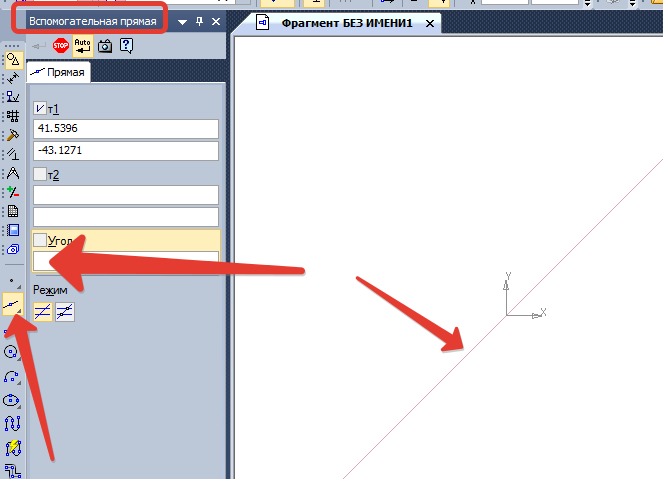
Тот факт, что этот метод работает, связан с методом SSS доказательства конгруэнтности треугольников.
Вот схема доказательства.
По мере выполнения следующих шагов обращайтесь к рисунку:
- Нарисуйте рабочую линию l, с точкой J на ней.
- Установите точку компаса на точку D и откройте ее на длину DE .
Лучший способ убедиться, что вы открыли его на нужную величину, — это нарисовать небольшую дугу, проходящую через E .Другими словами, нарисуйте дугу ( D , DE ). - Соблюдая осторожность, чтобы не изменить величину раскрытия компаса после шага 2, поместите точку циркуля в точку J и постройте дугу ( J , JK ), пересекающую линию l .
Теперь вы построили сегмент JK на линии l , который соответствует сегменту DE.
- Construct
a. Arc ( D , DF )
б.Дуга ( J , DF ) - Construct
a. Arc ( E , EF )
б. Дуга ( K , EF ), пересекающая дугу ( J , DF ) в точке L - Нарисуйте сегменты JL и KL , и все готово.
Об авторе книги
Марк Райан — основатель и владелец Математического центра в районе Чикаго, где он проводит репетиторство по всем математическим предметам, а также готовит к экзаменам.Марк является автором «Исчисление для чайников», «Рабочая тетрадь по исчислению для чайников » и «Рабочая тетрадь по геометрии для чайников ».
Использование компаса
Магнитный компас использовался для навигации на протяжении сотен лет. Когда-то это был единственный надежный способ определения направления в те дни, когда не было видно солнца и звезд. В настоящее время доступно сложное оборудование, которое позволяет пользователям точно определять пеленг и определять местоположение с точностью до нескольких метров.Однако такое оборудование не сделало компас устаревшим. Это все еще очень практичный инструмент для навигации для многих небольших судов и для пеших людей. Даже самолеты и корабли, оснащенные более сложным оборудованием, часто несут компасы в качестве запасных.
Когда-то это был единственный надежный способ определения направления в те дни, когда не было видно солнца и звезд. В настоящее время доступно сложное оборудование, которое позволяет пользователям точно определять пеленг и определять местоположение с точностью до нескольких метров.Однако такое оборудование не сделало компас устаревшим. Это все еще очень практичный инструмент для навигации для многих небольших судов и для пеших людей. Даже самолеты и корабли, оснащенные более сложным оборудованием, часто несут компасы в качестве запасных.
Циркули бывают разных форм и размеров в зависимости от их предполагаемого использования. Тип компаса, используемого на корабле или самолете, представляет собой сложное электронное или механическое устройство, способное компенсировать как движение корабля, так и его металлическую структуру.Другая крайность — небольшие карманные компасы низкой точности, предназначенные для повседневного использования.
Большинство механических компасов, независимо от их предназначения или сложности конструкции, работают по одному и тому же основному принципу. Маленькая удлиненная игла с постоянным намагничиванием помещается на стержень так, чтобы она могла свободно вращаться в горизонтальной плоскости. Магнитное поле Земли воздействует на стрелку компаса, заставляя ее вращаться, пока она не остановится в том же горизонтальном направлении, что и магнитное поле.На большей части Земли это направление примерно соответствует северу, что объясняет важность компаса для навигации.
Маленькая удлиненная игла с постоянным намагничиванием помещается на стержень так, чтобы она могла свободно вращаться в горизонтальной плоскости. Магнитное поле Земли воздействует на стрелку компаса, заставляя ее вращаться, пока она не остановится в том же горизонтальном направлении, что и магнитное поле.На большей части Земли это направление примерно соответствует северу, что объясняет важность компаса для навигации.
Область ненадежности компаса
Горизонтальная сила магнитного поля, отвечающая за направление, в котором ориентирована стрелка компаса, уменьшается по мере приближения к Северному магнитному полюсу, где она равна нулю. Ближе к полюсу достигается зона, в которой силы трения в шарнире сопоставимы с горизонтальными силами магнитного поля.Компас начинает вести себя хаотично, когда горизонтальная сила падает ниже 6000 нТл, и в конечном итоге, когда горизонтальная сила уменьшается до менее 3000 нТл, компас становится непригодным для использования.
Эти определения являются лишь рекомендациями, и опыт показывает, что при осторожном использовании высококачественные механические компасы можно использовать даже в тех областях, где горизонтальная сила менее 3000 нТл. Электронные компасы будут работать независимо от горизонтальной напряженности поля. Однако как механические, так и электронные компасы подвержены другой проблеме в области ненадежности компаса — суточные колебания магнитного склонения становятся все более значительными по мере приближения к Северному магнитному полюсу.Если горизонтальная сила меньше 3000 нТл, суточные колебания более 5 градусов являются нормальным явлением. Таким образом, даже если ваш компас работает правильно, он может указывать не туда, где вы думаете.
Электронные компасы будут работать независимо от горизонтальной напряженности поля. Однако как механические, так и электронные компасы подвержены другой проблеме в области ненадежности компаса — суточные колебания магнитного склонения становятся все более значительными по мере приближения к Северному магнитному полюсу.Если горизонтальная сила меньше 3000 нТл, суточные колебания более 5 градусов являются нормальным явлением. Таким образом, даже если ваш компас работает правильно, он может указывать не туда, где вы думаете.
Ориентируясь по компасу
Для навигации по компасу необходимо определить пеленг относительно истинного севера или севера по сетке (далее мы будем считать, что север по сетке ) на листе карты и преобразовать их в магнитные пеленги для использования с компасом. Один из способов сделать это представлен в следующих шагах.
- Поместите компас на карту так, чтобы стрелка направления движения указывала на желаемую линию движения.